热门标签
当前位置: article > 正文
Vscode配置C#编程环境(win10)_vscode c#
作者:我家自动化 | 2024-05-12 01:23:33
赞
踩
vscode c#
目录
1、安装好Vscode
2、下载安装.NetCore SDK
官网如下,下载完成后双击打开一路走到底就行
.NetCore SDK官网
软件显示安装好后,电脑按Win+r,输入cmd进入命令行窗口,窗口中输入dotnet -h,出现类似于下图即算安装成功:

3、配置C#环境
3.1 打开Vscode并下载扩展
在搜索框中搜索并安装C#、C# Extensions、C/C++三个插件即可

3.2 Vscode中打开文件夹并配置环境
创建或打开一个文件夹后要调出终端

可以点击左上角,点击工具栏中“终端”-“新建终端”。也可以点右上角的的小标调出控制台
在终端中输入dotnet new console

生成obj文件夹、C#.csproj、Program.cs、bin文件夹
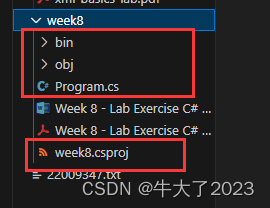
如果缺少.bin或.bin文件夹内容不全,在终端中输入dotnet run,bin文件夹中即有出现一些正确的文件
3.3 调试运行
至此,准备工作完毕,可以进行代码的运行和调试,样例代码便为刚才运行时生成的Program.cs,切换到该界面
输入Ctrl+F5后运行
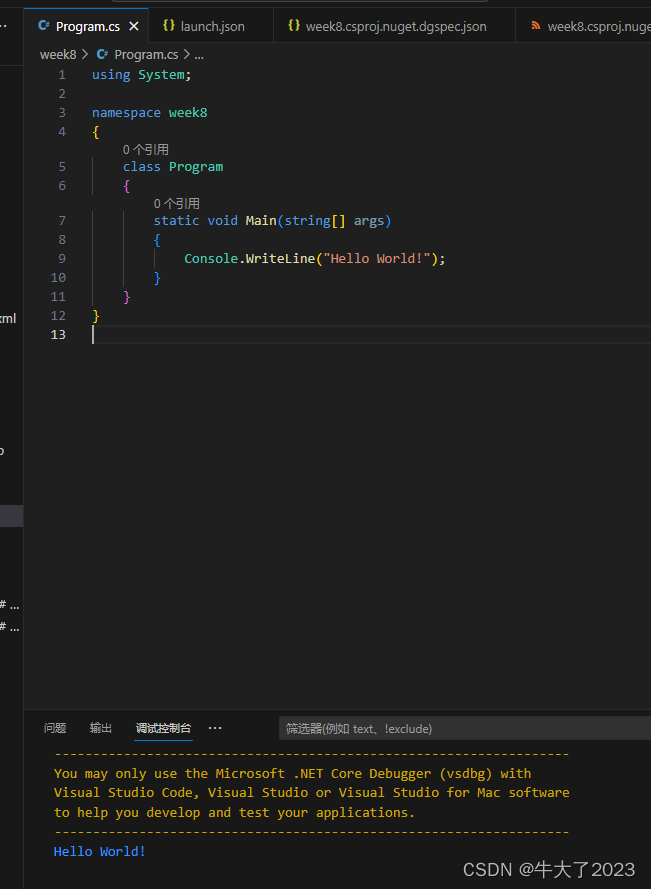
声明:本文内容由网友自发贡献,不代表【wpsshop博客】立场,版权归原作者所有,本站不承担相应法律责任。如您发现有侵权的内容,请联系我们。转载请注明出处:https://www.wpsshop.cn/w/我家自动化/article/detail/556980
推荐阅读
相关标签


